如何解决台式电脑外放没有声音的问题(让您的台式电脑重新发出动人的音乐和声音)
- 电脑百科
- 2024-09-25
- 32
随着科技的不断发展,台式电脑已经成为我们日常生活中不可或缺的一部分。然而,有时候我们可能会遇到一些问题,例如当我们尝试使用台式电脑外放时却发现没有声音。这个问题可能会让我们感到困惑,但请不要担心!本文将向您介绍如何解决这个问题,让您的台式电脑重新发出动人的音乐和声音。
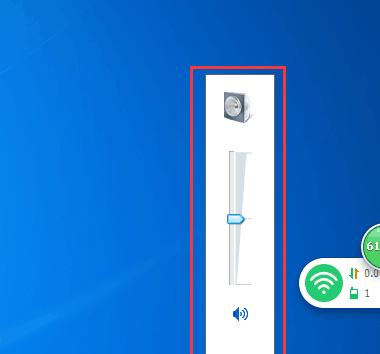
一:检查音量设置
在解决台式电脑外放没有声音的问题之前,首先要确保您的音量设置正确。您可以点击屏幕右下角的音量图标,检查音量是否被设置为静音或者过低。
二:确认连接是否正常
确认您的扬声器或耳机是否正确连接到台式电脑的音频接口。有时候,不正确或松动的连接会导致外放没有声音的问题。
三:检查扬声器或耳机是否正常工作
将您的扬声器或耳机连接到其他设备,如手机或其他电脑,以确认它们是否正常工作。如果它们在其他设备上有声音,那么问题可能出在您的台式电脑上。
四:检查音频驱动程序是否正确安装
音频驱动程序是控制台式电脑声音输出的关键。您可以通过打开设备管理器,找到音频设备,并检查其状态和驱动程序是否正常。如果有任何问题,您可以尝试重新安装驱动程序或更新至最新版本。
五:检查操作系统的音频设置
不同的操作系统具有不同的音频设置。您可以进入控制面板或设置菜单,找到音频设置并检查是否正确配置。确保默认播放设备和音量设置是正确的。
六:禁用音频增强选项
某些音频增强选项可能会导致外放没有声音的问题。您可以在音频设置中禁用这些选项,然后重新测试您的外放是否有声音。
七:清理扬声器或耳机插孔
有时候,灰尘或污垢可能会积聚在扬声器或耳机插孔中,导致无法正常连接。您可以使用棉签或喷气罐清理插孔,以确保良好的连接。
八:重启电脑和音频设备
有时候,重新启动电脑和音频设备可以解决外放没有声音的问题。尝试将它们全部关闭,然后再重新打开,看看问题是否得到解决。
九:更新操作系统
有时候,操作系统的更新可能修复一些已知的音频问题。您可以检查是否有可用的操作系统更新,并进行安装。
十:检查硬件问题
如果经过以上所有步骤仍然没有解决问题,那么可能是由于硬件故障引起的。您可以尝试将扬声器或耳机连接到其他设备上进行测试,以确定是否是硬件问题。
十一:寻求专业帮助
如果您尝试了以上所有方法仍然无法解决问题,那么最好寻求专业帮助。您可以联系电脑维修专家或台式电脑制造商的客户支持团队,获取更进一步的技术支持。
十二:保持系统和驱动程序更新
为了避免类似的问题再次发生,建议您保持系统和驱动程序更新到最新版本。这样可以确保您的台式电脑始终正常工作,并享受优质的音频体验。
十三:定期进行系统维护
进行定期的系统维护也是保持台式电脑音频正常运行的重要步骤。清理临时文件、优化硬盘和检查磁盘错误等操作可以提高系统的整体性能。
十四:使用外部音频设备
如果您的台式电脑仍然无法发出声音,您可以考虑使用外部音频设备,如USB扬声器或蓝牙耳机。这些设备可以通过USB或蓝牙连接到电脑,并且不会受到电脑内部音频问题的影响。
十五:
通过检查音量设置、确认连接是否正常、检查扬声器或耳机是否正常工作、检查音频驱动程序是否正确安装、检查操作系统的音频设置、禁用音频增强选项、清理扬声器或耳机插孔、重启电脑和音频设备、更新操作系统、检查硬件问题、寻求专业帮助、保持系统和驱动程序更新、定期进行系统维护,以及使用外部音频设备,您应该能够解决台式电脑外放没有声音的问题,并且重新享受到高质量的音乐和声音体验。
台式电脑外放没有声音解决方法
在日常使用台式电脑的过程中,有时我们会遇到外放无声的问题,这不仅影响我们的使用体验,也可能是硬件或软件设置出现了故障。本文将针对台式电脑外放无声的常见问题,提供解决方法,帮助读者快速解决这一问题。
声音调节按钮是否开启
如果台式电脑外放没有声音,首先检查是否意外地按下了静音按钮或调低了音量,确保这些按钮处于正常状态。
检查扬声器电源和连接线
确认扬声器是否连接到电源插座,并检查连接扬声器和电脑的线缆是否牢固。
调整音量设置
打开控制面板,在“声音”选项中找到“音量控制”,确保主音量滑块调整到适当的位置,而且“静音”选项没有被勾选。
检查设备管理器
打开设备管理器,检查“声音、视频和游戏控制器”下的设备是否正常工作,如有问题,尝试更新或重新安装驱动程序。
查看默认播放设备
右键点击音量图标,选择“播放设备”,确保正确的设备被选为默认播放设备。
检查音频线路
检查音频线路是否正确连接到台式电脑的音频输入插孔上。
检查声卡设置
打开控制面板,找到“声音”选项,点击“播放”标签,选择正确的扬声器,并确保它被设置为默认设备。
检查音频应用程序设置
在音频应用程序中,检查是否有任何静音选项被勾选,调整相关设置以确保正常播放声音。
检查音频格式
在控制面板中的“声音”选项中,点击“音频格式”标签,选择适合你的扬声器的格式。
升级或重新安装驱动程序
如果以上方法都无效,可以尝试升级或重新安装台式电脑的声卡驱动程序。
检查操作系统更新
确保你的操作系统是最新的,可能存在一些已知问题,在更新系统后问题会得到修复。
重启台式电脑
有时候,重启电脑会解决一些暂时的故障问题,尝试重启后再次检查是否有声音输出。
检查硬件问题
如果上述方法都没有解决问题,可能是硬件出现了故障,建议联系专业技术人员进行检修。
使用其他音频设备
尝试将扬声器或耳机连接到台式电脑的其他音频插孔上,以确定问题是否出在特定的插孔上。
寻求专业帮助
如果以上方法都无效,建议联系台式电脑的制造商或专业维修人员,寻求进一步的技术支持和解决方案。
在台式电脑外放没有声音的情况下,我们可以通过调整音量设置、检查硬件连接、更新驱动程序等一系列方法来解决问题。如果以上方法都无效,可能需要联系专业人员进行检修。希望本文提供的解决方法对读者有所帮助,让您快速解决台式电脑外放无声的问题。
版权声明:本文内容由互联网用户自发贡献,该文观点仅代表作者本人。本站仅提供信息存储空间服务,不拥有所有权,不承担相关法律责任。如发现本站有涉嫌抄袭侵权/违法违规的内容, 请发送邮件至 3561739510@qq.com 举报,一经查实,本站将立刻删除。